Verwijder apps die oplichtingspagina's zoals "Windows Defender - Security Warning" openen
Phishing/OplichtingOok bekend als: Oplichting met technische ondersteuning na pop-up van Windows Defender over veiligheidswaarschuwing
Doe een gratis scan en controleer of uw computer is geïnfecteerd.
VERWIJDER HET NUOm het volledige product te kunnen gebruiken moet u een licentie van Combo Cleaner kopen. Beperkte proefperiode van 7 dagen beschikbaar. Combo Cleaner is eigendom van en wordt beheerd door RCS LT, het moederbedrijf van PCRisk.
Instructies voor het verwijderen van "Windows Defender - Security Warning"
Wat is "Windows Defender - Security Warning"?
Vaak proberen oplichters die mensen misleiden met valse diensten voor technische ondersteuning gebruikers te laten geloven dat hun computers zijn geïnfecteerd, dat er problemen zijn vastgesteld enz. zodat ze het opgegeven nummer zouden bellen en vervolgens zouden betalen voor diensten en software die ze niet nodig hebben. Soms proberen de oplichters slachtoffers te misleiden zodat ze hen op afstand toegang geven tot hun computer. In de meeste gevallen komen gebruikers op dergelijke oplichtingspagina's terecht via andere verdachte websites, doordat ze op misleidende advertenties klikken of wanneer een geïnstalleerd ongewenst programma dergelijke pagina's opent. Hoe dan ook, gebruikers bezoeken zwendelpagina's zoals deze niet opzettelijk. Het is de moeite waard om te vermelden dat deze pagina wordt gehost met behulp van de Amazon AWS - service. Veel criminellen gebruiken deze service voor kwaadaardige doeleinden.

Zoals vermeld in de pop-upvensters die verschijnen zodra deze oplichtingswebsite wordt bezocht, zou er een trojan of spyware de de foutcode #0x898778 hebben gegenereerd. Hierdoor zou de toegang tot de computer worden geblokkeerd. Er wordt ook gewaarschuwd dat zaken zoals e-mail, Facebook-inloggegevens, bankwachtwoorden, afbeeldingen en documenten kunnen zijn gestolen. Om de toegang tot de computer en de gedetecteerde fout te herstellen, worden bezoekers aangemoedigd om het nummer +1- (888) -351-4098 te bellen. Wanneer de makers van dit soort oplichtingswebsites worden gecontacteerd, proberen ze meestal om nietsvermoedende gebruikers nutteloze software te verkopen of hen te misleiden zodat ze betalen voor onnodige diensten. Soms vragen ze gebruikers om op afstand toegang te krijgen tot hun computers. In dergelijke gevallen gebruiken ze de verstrekte toegang om gevoelige informatie te stelen, computers te infecteren met malware (bijv., ransomware, trojans) of voor andere kwaadaardige doeleinden. Hoe dan ook, meldingen in verband met technische ondersteuning moet worden genegeerd als ze in uw browser verschijnen. Zoals vermeld in de inleiding, komen gebruikers vaak op dergelijke pagina's terecht omdat er een ongewenste app op hun computer staat die is ontworpen om dergelijke pagina's te promoten (openen).
Het is gebruikelijk dat ongewenste niet alleen zijn ontworpen om onbetrouwbare websites te openen (zoals websites met valse technische ondersteuning), maar ook om allerlei gegevens te verzamelen en advertenties weer te geven. Ze verzamelen details zoals IP-adressen, geolocaties, adressen van bezochte websites, ingevoerde zoekopdrachten, enz. In sommige gevallen hebben ze ook toegang tot gevoelige informatie. Het probleem hiermee is dat hun ontwikkelaars de verzamelde gegevens kunnen verkopen aan derden (mogelijk cybercriminelen) of deze kunnen misbruiken om op andere manieren inkomsten te genereren. Bovendien kunnen ongewenste apps zijn ontworpen om kortingsbonnen, banners, pop-ups, enquêtes of andere soorten advertenties weer te geven. Wanneer daarrop wordt geklikt, dan openen de meeste van die advertenties onbetrouwbare websites. Soms voeren ze ook scripts uit die zijn ontworpen om downloads en installaties van ongewenste apps te veroorzaken.
| Naam | Oplichting met technische ondersteuning na pop-up van Windows Defender over veiligheidswaarschuwing |
| Type bedreiging | Phishing, oplichting, social engineering, fraude |
| Valse claim | De website zou spywares, trojans of andere problemen hebben gedetecteerd. |
| Telefoonnummer valse technische ondersteuning | +1-(888)-351-4098 |
| Symptomen | Valse fouimeldingen, pop-ups met foutmeldingen, valse computerscans. |
| Distributiemethodes | Gehackte websites, frauduleuze online pop-ups met advertenties, mogelijk ongewenste apps. |
| Schade | Verlies van gevoelige privégegevens, financiële verliezen, identiteitsdiefstal. |
| Malware verwijderen (Windows) |
Om mogelijke malware-infecties te verwijderen, scant u uw computer met legitieme antivirussoftware. Onze beveiligingsonderzoekers raden aan Combo Cleaner te gebruiken. Combo Cleaner voor Windows DownloadenGratis scanner die controleert of uw computer geïnfecteerd is. Om het volledige product te kunnen gebruiken moet u een licentie van Combo Cleaner kopen. Beperkte proefperiode van 7 dagen beschikbaar. Combo Cleaner is eigendom van en wordt beheerd door RCS LT, het moederbedrijf van PCRisk. |
"Trojan Spyware Alert", "ERROR # 0x6a4-0xf9fx3999", "Activation Failed! (Error Code 001)" en "Windows Error Code: DLL011150" zijn andere voorbeelden van oplichting met technische ondersteuning. Zoals vermeld in de vorige paragrafen, proberen de oplichters achter dergelijke websites nietsvermoedende bezoekers te misleiden zodat ze zouden geloven dat er iets mis is met hun besturingssysteem en computer en zodat ze het opgegeven nummer zouden bellen. Hun belangrijkste doel is geld te verdienen door slachtoffers op te lichten of op afstand toegang te krijgen tot computers. Als uw browser dit soort websites vaak opent, dan is de kans groot dat er een ongewenste app op is geïnstalleerd.
Hoe werden mogelijk ongewenste apps op mijn computer geïnstalleerd?
Het komt vaak voor dat gebruikers programma's downloaden of installeren zonder de "Aangepaste", "Geavanceerde" of andere instellingen te controleren en te wijzigen. Zo kunnen de meegeleverde ongewenste apps worden gedownload en geïnstalleerd. Meestal moeten de bovengenoemde instellingen worden gebruikt om aanbiedingen voor het downloaden en installeren van ongewenste apps te weigeren. Deze distributiemethode van ongewenste apps staat bekend als "bundeling". In sommige gevallen kunnen ongewenste downloads en installaties worden veroorzaakt doordat gebruikers op misleidende, onbetrouwbare advertenties te klikken. Dat gebeurt echter alleen als die advertenties zijn ontworpen om bepaalde scripts uit te voeren.
Hoe voorkomt u de installatie van mogelijk ongewenste applicaties?
Vaak worden externe downloaders, installatieprogramma's, niet-officiële websites, peer-to-peer-netwerken zoals torrent-clients, eMule, enz. Gebruikt als tools om ongewenste apps te verspreiden. Daarom kunt u bestanden en programma's best downloaden van officiële websites en via directe downloadlinks. Downloaders en installers met instellingen als "Aangepast", "Geavanceerd" of "Handmatig" bevatten vaak aanbiedingen om mogelijk ongewenste software te downloaden en te installeren. De bovengenoemde instellingen moeten altijd worden gecontroleerd voordat downloads en installaties worden voltooid. Opdringerige advertenties die op verdachte, niet-officiële websites verschijnen, mag u niet aanklikken, ze kunnen zijn ontworpen om potentieel schadelijke websites te openen of ongewenste downloads en installaties te veroorzaken. Als er al verdachte, ongewenste of onbekende extensies, plug-ins en of add-ons zijn geïnstalleerd op uw browser of besturingssysteem, dan moeten deze worden verwijderd. Als uw computer al is geïnfecteerd met ongewenste apps, dan raden we u aan een scan uit te voeren met Combo Cleaner Antivirus voor Windows om deze automatisch te verwijderen.
Weergave van de pop-upzwendel "Windows Defender - Beveiligingswaarschuwing" (GIF):
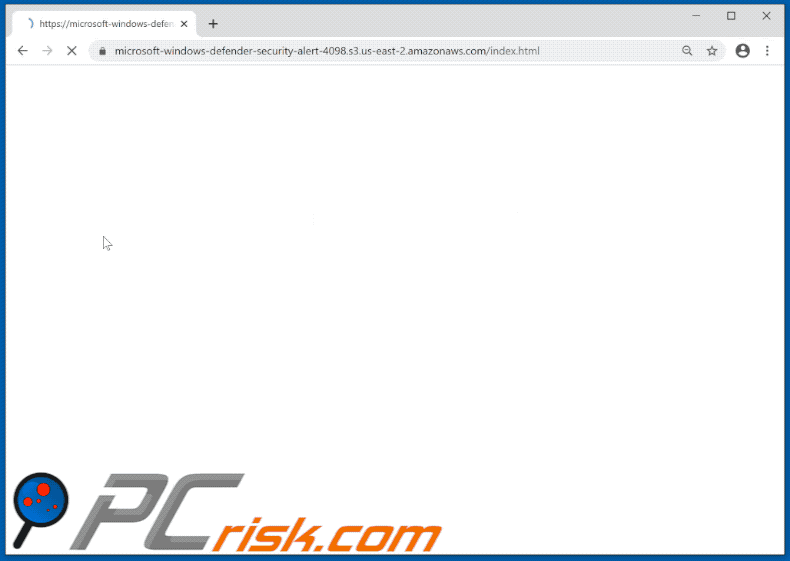
Tekst in de eerste pop-up:
Windows Firewall Protection
Microsoft
Trojan Spyware Alert - Error Code: #0x898778
Access to this PC has been blocked for security reasons.
Contact Windows Support: +1-(888)-351-4098
Threat Detected - Trojan Spyware
App: Ads.financetrack(1).exe
Run Anyway Back to Safety
Tekst in de tweede pop-up:
Windows Defender - Security Warning
** ACCESS TO THIS PC HAS BEEN BLOCKED FOR SECURITY REASONS **
Your computer has alerted us that it has been infected with a Trojan Spyware. The following data has been compromised.
> Email Credentials
> Banking Passwords
> Facebook Login
> Pictures & Documents
Windows Defender Scan has found potentially unwanted Adware on this device that can steal your passwords, online identity, financial information, personal files, pictures or documents.
You must contact us immediately so that our engineers can walk you through the removal process over the phone.
Call Microsoft Support immediately to report this threat, prevent identity theft and unlock access to this device.
Closing this window will put your personal information at risk and lead to a suspension of your Windows Registration.
Call Microsoft Support: +1-(888)-351-4098 (USA Toll Free)
OK Cancel
Tekst op de achtergrond:
Error: Unknown System Failure!
Contact Support
+1-(888)-351-4098
(USA Toll Free)
LIVE CHAT
Windows Defender Scan
Settings Help
You Are Protected
Protection Updates: Current
Last Scan: Not available | Quick Scan
Licenses Used: 1 of 5 | Install on Another Device
Security Protected Identity Protected Performance Protected Firewall Protected
SUBSCRIPTION STATUS: 2 Days Remaining
Onmiddellijke automatische malwareverwijdering:
Handmatig de dreiging verwijderen, kan een langdurig en ingewikkeld proces zijn dat geavanceerde computer vaardigheden vereist. Combo Cleaner is een professionele automatische malware verwijderaar die wordt aanbevolen om malware te verwijderen. Download het door op de onderstaande knop te klikken:
DOWNLOAD Combo CleanerDoor het downloaden van software op deze website verklaar je je akkoord met ons privacybeleid en onze algemene voorwaarden. Om het volledige product te kunnen gebruiken moet u een licentie van Combo Cleaner kopen. Beperkte proefperiode van 7 dagen beschikbaar. Combo Cleaner is eigendom van en wordt beheerd door RCS LT, het moederbedrijf van PCRisk.
Snelmenu:
- Wat is "Windows Defender - Security Warning"?
- STAP 1. Misleidende apps verwijderen via het configuratiescherm.
- STAP 2. Frauduleuze extensies verwijderen uit Google Chrome.
- STAP 3. Mogelijk ongewenste unwanted plug-ins verwijderen uit Mozilla Firefox.
- STAP 4. Frauduleuze extensies verwijderen uit Safari.
- STAP 5. Frauduleuze plug-ins verwijderen uit Microsoft Edge.
- STAP 6. Adware verwijderen uit Internet Explorer.
Mogelijk ongewenste applicaties verwijderen:
Windows 10 gebruikers:

Klik rechts in de linkerbenedenhoek, in het Snelle Toegang-menu selecteer Controle Paneel. In het geopende schem kies je Programma's en Toepassingen.
Windows 7 gebruikers:

Klik Start ("het Windows Logo" in de linkerbenedenhoek van je desktop), kies Controle Paneel. Zoek naar Programma's en toepassingen.
macOS (OSX) gebruikers:

Klik op Finder, in het geopende scherm selecteer je Applicaties. Sleep de app van de Applicaties folder naar de Prullenbak (die zich in je Dock bevindt), klik dan rechts op het Prullenbak-icoon en selecteer Prullenbak Leegmaken.
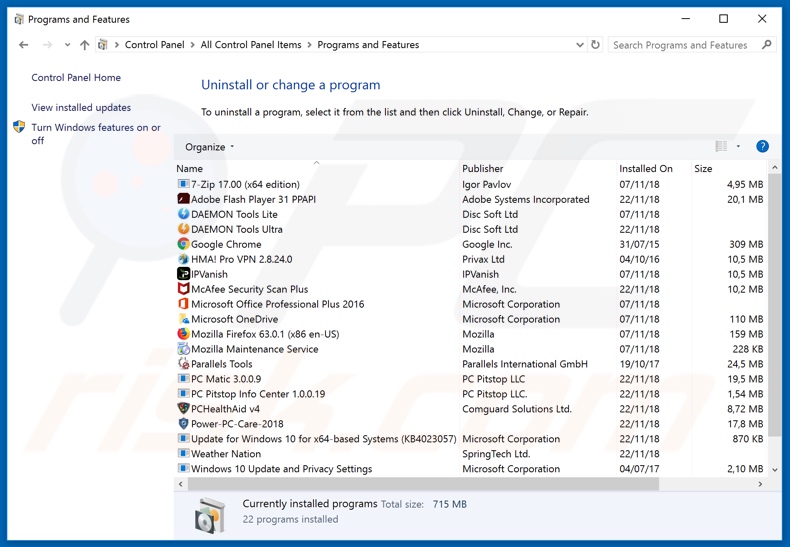
In het programma's verwijderen-scherm zoek je naar mogelijk ongewenste applicaties, selecteer deze verwijzingen en klik op "Deïnstalleren" of "Verwijderen".
Na het verwijderen van de mogelijk ongewenste applicatie scant u best uw computer op enige overblijvende onderdelen of mogelijke malware besmettingen. Gebruik daarvoor aanbevolen malware verwijderingssoftware.
DOWNLOAD verwijderprogramma voor malware-infecties
Combo Cleaner die controleert of uw computer geïnfecteerd is. Om het volledige product te kunnen gebruiken moet u een licentie van Combo Cleaner kopen. Beperkte proefperiode van 7 dagen beschikbaar. Combo Cleaner is eigendom van en wordt beheerd door RCS LT, het moederbedrijf van PCRisk.
Verwijder ongewenste extensies uit internet browsers:
Video die toont hoe u ongewenste add-ons uit uw browsers kunt verwijderen:
 Verwijder kwaadaardige extensies uit Google Chrome:
Verwijder kwaadaardige extensies uit Google Chrome:
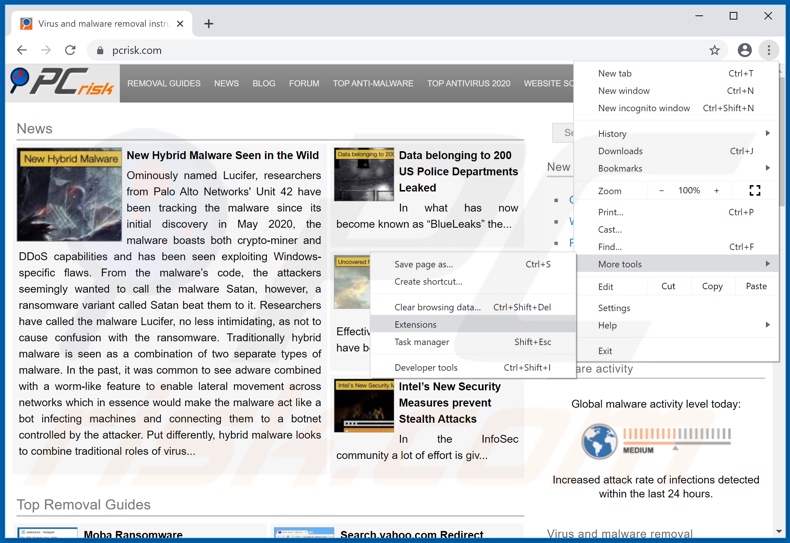
Klik op het Chrome menu icoon ![]() (in de rechterbovenhoek van Google Chrome), selecteer 'Meer hulpprogramma's' en klik op 'Extensies'. Zoek onlangs geïnstalleerde verdachte browser-add-ons en verwijder ze.
(in de rechterbovenhoek van Google Chrome), selecteer 'Meer hulpprogramma's' en klik op 'Extensies'. Zoek onlangs geïnstalleerde verdachte browser-add-ons en verwijder ze.
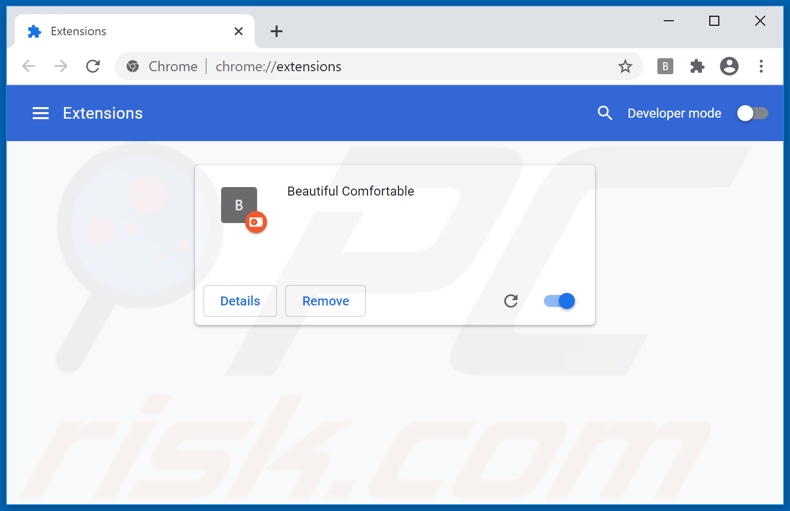
Optionele methode:
Als je problemen hebt met het verwijderen van oplichting met technische ondersteuning na pop-up van windows defender over veiligheidswaarschuwing, reset dan de instellingen van je Google Chrome browser. Klik op het Chrome menu icoon ![]() (in de rechterbovenhoek van Google Chrome) en selecteer Instellingen. Scroll naar onder. Klik op de link Geavanceerd....
(in de rechterbovenhoek van Google Chrome) en selecteer Instellingen. Scroll naar onder. Klik op de link Geavanceerd....

Nadat je helemaal naar benden hebt gescrolld klik je op Resetten (Instellingen terugzetten naar de oorspronkelijke standaardwaarden)-knop.

In het geopende scherm, bevestig dat je de Google Chrome instellingen wilt resetten door op de 'resetten'-knop te klikken.

 Verwijder kwaadaardige plug-ins uit Mozilla Firefox:
Verwijder kwaadaardige plug-ins uit Mozilla Firefox:
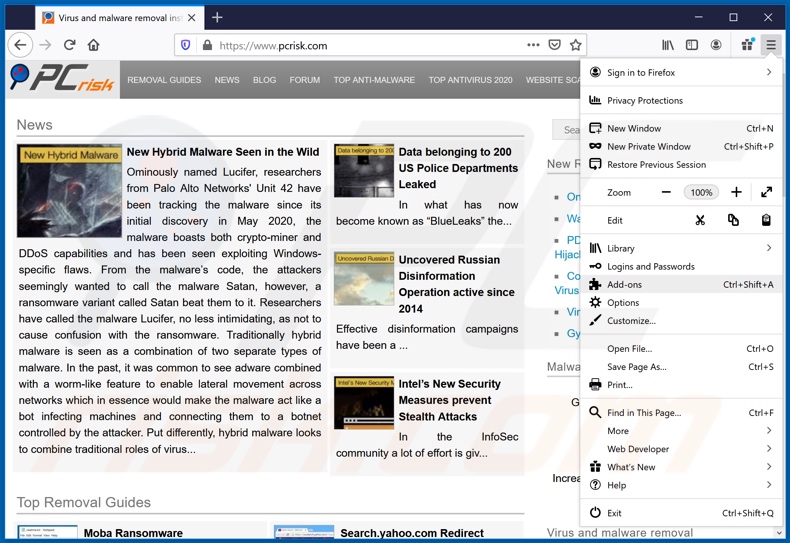
Klik op het Firefox menu ![]() (in de rechterbovenhoek van het hoofdscherm) selecteer "Add-ons". Klik op "Extensies" en verwijder alle recent geïnstalleerde en verdachte browser plug-ins.
(in de rechterbovenhoek van het hoofdscherm) selecteer "Add-ons". Klik op "Extensies" en verwijder alle recent geïnstalleerde en verdachte browser plug-ins.
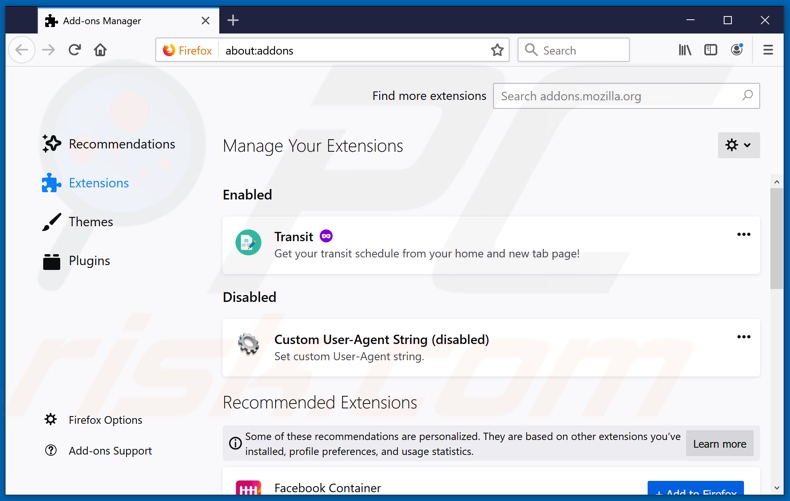
Optionele methode:
Computergebruikers die problemen blijven hebben met het verwijderen van oplichting met technische ondersteuning na pop-up van windows defender over veiligheidswaarschuwing kunnen de Mozilla Firefox instellingen naar standaard herstellen.
Open Mozilla Firefox, in de rechterbovenhoek van het hoofdvenster klik je op het Firefox menu ![]() , in het geopende keuzemenu kies je het Open Help Menu-icoon
, in het geopende keuzemenu kies je het Open Help Menu-icoon ![]()

Klik dan op Probleemoplossing-informatie.

In het geopende scherm klik je op de Firefox Herstellen knop.

In het geopende scherm bevestig je dat je de Mozilla Firefox instellingen naar Standaard wil herstellen door op de Herstellen-knop te klikken.

 Verwijder kwaadaardige extensies uit Safari:
Verwijder kwaadaardige extensies uit Safari:

Verzeker je ervan dat je Safari browser actief is, klik op het Safari menu en selecteer Voorkeuren….

In het geopende venster klik je op Extensies, zoek naar recent geïnstalleerde verdachte extensies, selecteer deze en klik op Verwijderen.
Optionele methode:
Verzeker je ervan dat je Safari browser actief is en klik op het Safari-menu. In het keuzemenu selecteer je Geschiedenis en Website Data verwijderen…

In het geopende scherm seleceer je alle geschiedenis en klik je op de Geschiedenis Verwijderen-knop.

 Kwaadaardige extensies verwijderen uit Microsoft Edge:
Kwaadaardige extensies verwijderen uit Microsoft Edge:

Klik op het menu-icoon in Edge ![]() (in de rechterbovenhoek van Microsoft Edge), kiest u "Extensies". Zoek recent geïnstalleerde en verdachte browser add-ons en klik op "Verwijderen" (onder hun naam).
(in de rechterbovenhoek van Microsoft Edge), kiest u "Extensies". Zoek recent geïnstalleerde en verdachte browser add-ons en klik op "Verwijderen" (onder hun naam).

Optionele methode:
Als u problemen blijft ondervinden met het verwijderen van de oplichting met technische ondersteuning na pop-up van windows defender over veiligheidswaarschuwing, herstel dan de instellingen van uw Microsoft Edge browser. Klik op het Edge menu-icoon ![]() (in de rechterbovenhoek van Microsoft Edge) en selecteer Instellingen.
(in de rechterbovenhoek van Microsoft Edge) en selecteer Instellingen.

In het geopende menu kiest u Opnieuw instellen.

Kies Instellingen naar hun standaardwaarden herstellen. In het geopende scherm bevestigt u dat u de instellingen van Microsoft Edge wilt herstellen door op de knop Opnieuw instellen te klikken.

- Als dat niet helpt, volg dan deze alternatieve instructies om de Microsoft Edge browser te herstellen.
 Verwijder kwaadaardige add-ons uit Internet Explorer:
Verwijder kwaadaardige add-ons uit Internet Explorer:
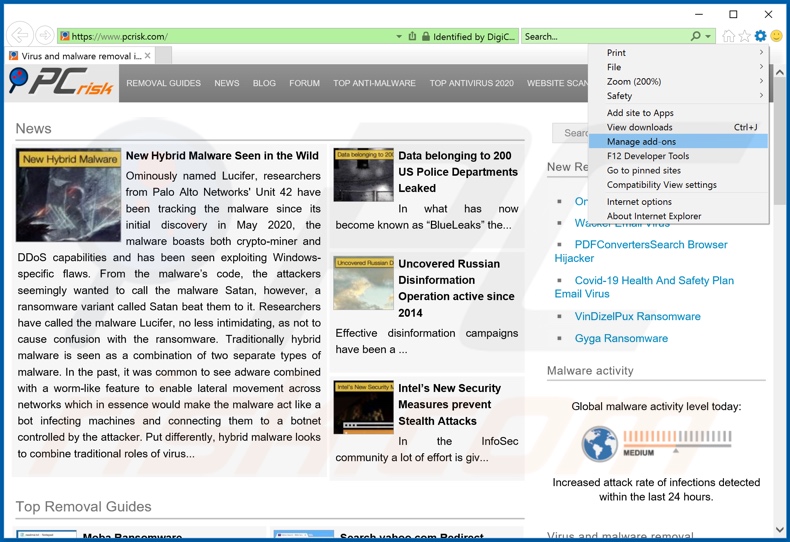
Klik op het "tandwiel"-icoon ![]() (in de rechterbovenhoek van Internet Explorer) selecteer "Beheer Add-ons". Zoek naar recent geïnstalleerde/verdacht browser extensies en schakel deze uit.
(in de rechterbovenhoek van Internet Explorer) selecteer "Beheer Add-ons". Zoek naar recent geïnstalleerde/verdacht browser extensies en schakel deze uit.
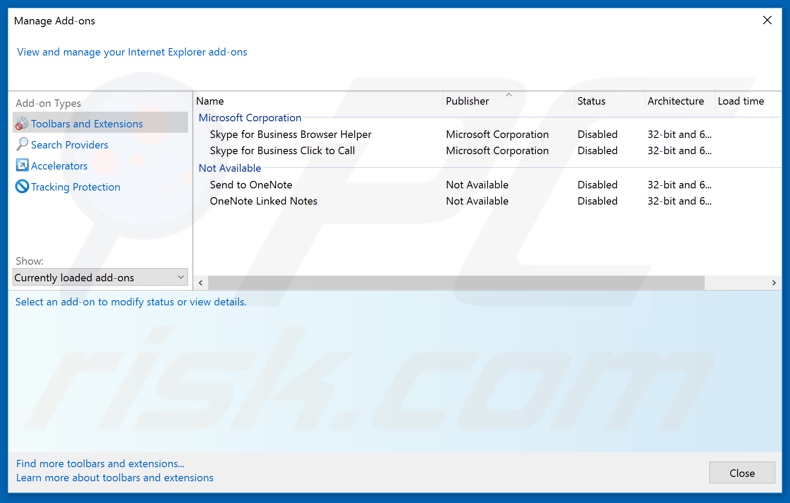
Optionele methode:
Als je problemen blijft hebben met het verwijderen van oplichting met technische ondersteuning na pop-up van windows defender over veiligheidswaarschuwing dan kan je je Internet Explorer instellingen terug op standaard zetten.
Windows XP gebruikers: Klik op Start, klik Uitvoeren, in het geopende scherm typ inetcpl.cpl. In het geopende scherm klik je op de Geavanceerd tab en dan klik je op Herstellen.

Windows Vista en Windows 7 gebruikers: Klik op het Windows logo, in de start-zoekbox typ inetcpl.cpl en klik op enter. In het geopende scherm klik je op de Geavanceerd tab en dan klik je op Herstellen.

Windows 8 gebruikers: Open Internet Explorer en klik op het "tandwiel" icoon. Selecteer Internet Opties. In het geopende scherm selecteer je de Geavanceerd-tab en klik je op de Herstellen-knop.

In het geopende scherm selecteer je de Geavanceerd-tab

Klik op de Herstellen-knop.

Bevestig dat je de Internet Explorer instellingen naar Standaard wil herstellen - Klik op de Herstellen-knop.

Samenvatting:
 De meeste adware of mogelijk ongewenste applicaties infiltreren internetbrowsers van gebruikers via gratis software downloads. Merk op dat de veiligste bron voor het downloaden van gratis software de website van de ontwikkelaar is. Om de installatie van adware te vermijden wees je best erg oplettend met het downloaden of installeren van gratis software.Bij het installeren van het reeds gedownloaden gratis programma kies je best de aangepast of geavanceerde installatie-opties - deze stap zal zlle mogelijk ongewenste applicaties aan het licht brengen die werden geïnstalleerd samen met het gekozen gratis programma.
De meeste adware of mogelijk ongewenste applicaties infiltreren internetbrowsers van gebruikers via gratis software downloads. Merk op dat de veiligste bron voor het downloaden van gratis software de website van de ontwikkelaar is. Om de installatie van adware te vermijden wees je best erg oplettend met het downloaden of installeren van gratis software.Bij het installeren van het reeds gedownloaden gratis programma kies je best de aangepast of geavanceerde installatie-opties - deze stap zal zlle mogelijk ongewenste applicaties aan het licht brengen die werden geïnstalleerd samen met het gekozen gratis programma.
Hulp bij de verwijdering:
Als je problemen ervaart bij pogingen om oplichting met technische ondersteuning na pop-up van windows defender over veiligheidswaarschuwing van je computer te verwijderen, vraag dan om hulp in ons malware verwijderingsforum.
Post een commentaar:
Als je bijkomende informatie hebt over oplichting met technische ondersteuning na pop-up van windows defender over veiligheidswaarschuwing of z'n verwijdering, gelieve je kennis dan te delen in de onderstaande commentaren.
Bron: https://www.pcrisk.com/removal-guides/18999-windows-defender-security-warning-pop-up-scam
Delen:

Tomas Meskauskas
Deskundig beveiligingsonderzoeker, professioneel malware-analist
Ik ben gepassioneerd door computerbeveiliging en -technologie. Ik ben al meer dan 10 jaar werkzaam in verschillende bedrijven die op zoek zijn naar oplossingen voor computertechnische problemen en internetbeveiliging. Ik werk sinds 2010 als auteur en redacteur voor PCrisk. Volg mij op Twitter en LinkedIn om op de hoogte te blijven van de nieuwste online beveiligingsrisico's.
Het beveiligingsportaal PCrisk wordt aangeboden door het bedrijf RCS LT.
Gecombineerde krachten van beveiligingsonderzoekers helpen computergebruikers voorlichten over de nieuwste online beveiligingsrisico's. Meer informatie over het bedrijf RCS LT.
Onze richtlijnen voor het verwijderen van malware zijn gratis. Als u ons echter wilt steunen, kunt u ons een donatie sturen.
DonerenHet beveiligingsportaal PCrisk wordt aangeboden door het bedrijf RCS LT.
Gecombineerde krachten van beveiligingsonderzoekers helpen computergebruikers voorlichten over de nieuwste online beveiligingsrisico's. Meer informatie over het bedrijf RCS LT.
Onze richtlijnen voor het verwijderen van malware zijn gratis. Als u ons echter wilt steunen, kunt u ons een donatie sturen.
Doneren
▼ Toon discussie